
වින්ඩෝස් වින්ඩෝස් 10 හි, ඕනෑම වේලාවක දේශීයකරණයට සම්බන්ධ අතුරු මුහුණත භාෂාව, ආදාන වින්යාසය සහ වෙනත් පරාමිතීන් වෙනස් කිරීමේ හැකියාව සංවර්ධකයින් විසින් එකතු කර ඇත. එපමණක්ද නොව, එවැනි ක්රියා පරිශීලකයාගෙන් බොහෝ කාලයක් හා දැනුමක් අවශ්ය නොවේ.
වින්ඩෝස් 10 හි භාෂා පැකේජ එක් කරන්න
දැනටමත් සඳහන් කර ඇති පරිදි, භාෂා සැකසුම් වෙනස් කිරීම තරමක් පහසුය. වින්ඩෝස් 10 හි, අපේක්ෂිත භාෂා අංගය බාගත කර ස්ථාපනය කිරීමට එය ප්රමාණවත් වේ. සම්මත මෙහෙයුම් පද්ධති මෙවලම් භාවිතයෙන් එය කළ හැකි ආකාරය සලකා බලන්න.වින්ඩෝස් 10 හි භාෂා ඇසුරුම් ස්ථාපනය කිරීමේ ක්රියා පටිපාටිය
උදාහරණයක් ලෙස, ජර්මානු භාෂා පැකට්ටුවක් එකතු කිරීමේ ක්රියාවලිය ඔබ පැහැදිලිව විශ්ලේෂණය කරනු ඇත.
- මුලින්ම ඔබ "පාලක පැනලය" විවෘත කළ යුතුයි. "ආරම්භක" මෙනුව මත දකුණු ක්ලික් කිරීම හරහා මෙය කළ හැකිය.
- ඊළඟට, "භාෂාව" කොටස සොයාගෙන එය මත ක්ලික් කරන්න.
- ඊළඟ පියවර වන්නේ එකතු කිරීමේ භාෂා බොත්තම ඔබන්න.
- මුළු භාෂා ඇසුරුම් අතර ඔබ කැමති අයිතමය, මෙම අවස්ථාවේ දී, ජර්මානු, "," එකතු කරන්න "බොත්තම ක්ලික් කරන්න.
- එවැනි ක්රියා වලින් පසුව, භාෂා ලැයිස්තුවේ අමතර අංගයක් දිස්වේ. අලුතින් එකතු කරන ලද දේශීයකරණය ඉදිරිපිට "පරාමිතීන්" බොත්තම ක්ලික් කරන්න.
- "බාගත කර" අයිතමය පැකේජය "අයිතමය මත ක්ලික් කරන්න.
- නව පැකේජයක් බාගත කිරීමේ හා ස්ථාපනය කිරීමේ ක්රියාවලිය අවසන් වන තෙක් රැඳී සිටින්න.

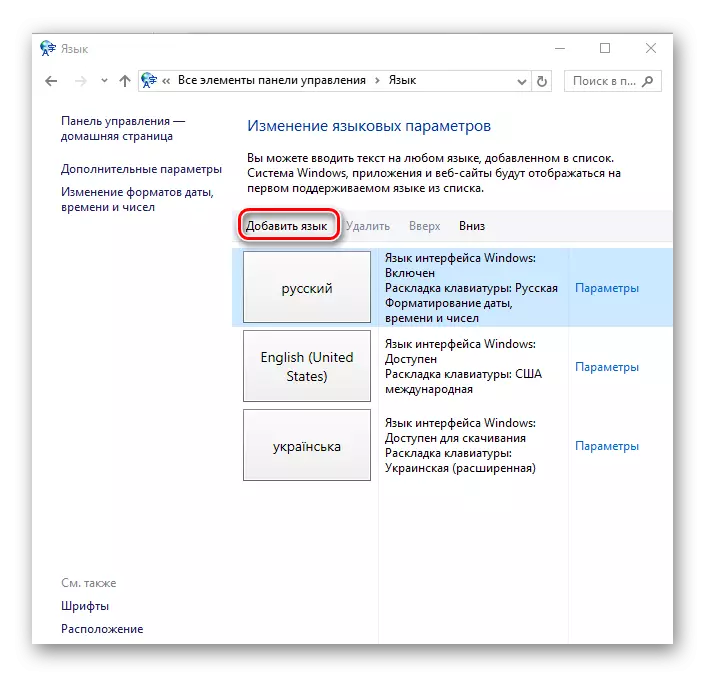
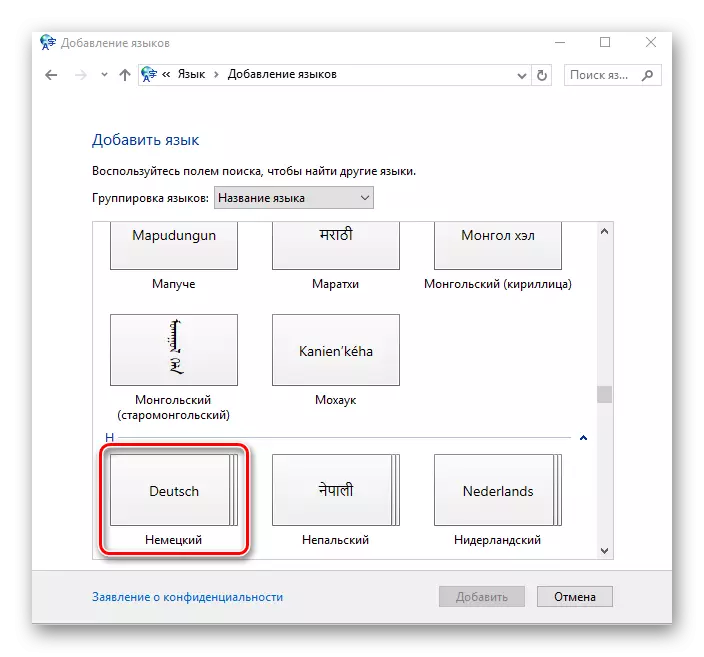


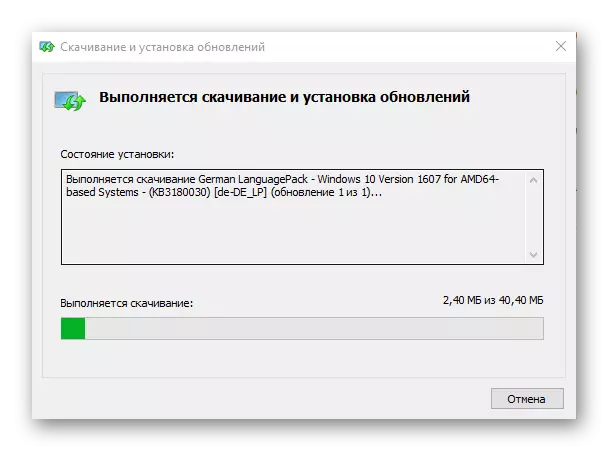
නව දේශීයකරණයක් ස්ථාපනය කිරීම අන්තර්ජාලයට හා පද්ධති පරිපාලක අයිතිවාසිකම්වලට සම්බන්ධ වීමට අවශ්ය බව සඳහන් කිරීම වටී.
මෙයද බලන්න: වින්ඩෝස් 10 හි අතුරු මුහුණතේ භාෂාව වෙනස් කරන්නේ කෙසේද?
මේ ආකාරයෙන්, ඔබට ස්ථාපනය කළ හැක්කේ ඔබට අවශ්ය ඕනෑම භාෂාවක් පමණක් වන අතර එය සියලු ආකාරයේ ගැටළු විසඳීමට භාවිතා කළ හැකිය. එපමණක් නොව, එවැනි ක්රියා සඳහා පරිගණක තාක්ෂණයේ විශේෂ දැනුමෙහි පරිශීලකයා අවශ්ය නොවේ.
